Vorschaufenster
Das Vorschaufenster blendet eine unauffällige Benachrichtigung und eine Informationszusammenfassung ein, wenn ein Anruf getätigt oder empfangen wird. Je nach Benutzer-, Geräte- und Integrationskonfiguration bietet es auch das Auflegen von Anrufen und zusätzliche Aktionen wie das Öffnen von Kontaktdaten oder das Protokollieren von Akvitäten:
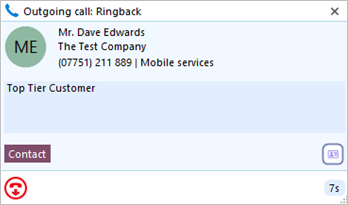
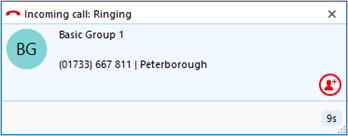
Das Vorschaufenster wird standardmäßig nach 10 Sekunden ausgeblendet (dies kann unter Konfiguration > Schnittstelle geändert werden). Bewegen Sie den Mauszeiger über das Go Connect Bina Statusanzeigesymbol, um das Vorschaufenster erneut anzuzeigen.
Positionierung
Das Vorschaufenster kann neu positioniert werden, um an einem beliebigen Viertel des Bildschirms einzurasten.
Ziehen Sie das Vorschaufenster an der Kopfzeile und legen Sie es in den gewünschten Quadranten:
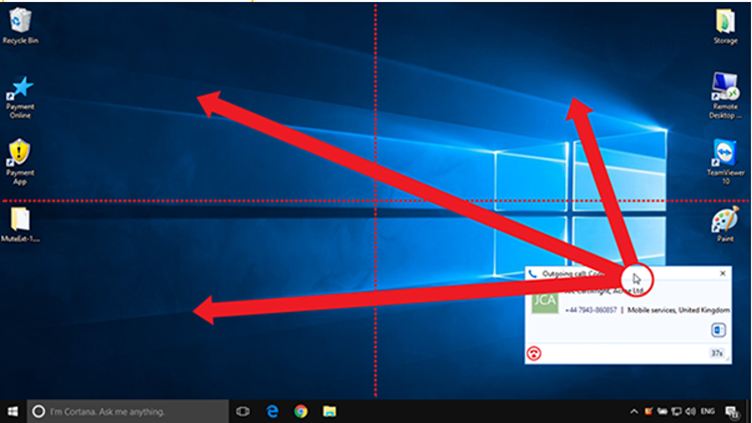
*Hinweis: Das Vorschaufenster wird an einer festen Position in einem Viertel des Bildschirms fixiert.
Vorschau-Informationen
Im Vorschaufenster können Kontaktname, Firmenname, Telefonnummer und Standort (falls verfügbar) sowie zusätzliche Notizen angezeigt werden, die alle aus einem integrierten Adressbuch oder einer Unternehmens-CRM-Integration abgerufen werden. Darüber hinaus wird im Vorschaufenster die Dauer des Anrufs angezeigt.
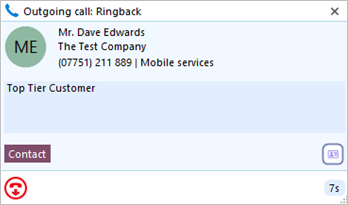
Das Vorschaufenster bietet sowohl eine Schaltfläche zum Auflegen von Anrufen als auch Aktionsschaltflächen für die Kontakt- oder CRM-Integration.
Anrufsteuerung und Aktionen
Die folgenden Aktionen und Steuerelemente sind im Vorschaufenster verfügbar, wenn ein Anruf ausgeführt wird; dies ist jedoch abhängig vom verwendeten Gerät und den verfügbaren Adressbuch- oder Business CRM-Integrationen:
|
|
Auflegen | Anruf beenden |
|
|
Kontakt hinzufügen | Hinzufügen des Anrufers zu einer integrierten CRM-Geschäftsanwendung |
|
|
Kontakt Öffnen/Einblenden | Öffnen Sie die vollständigen Kontaktdaten in einer integrierten CRM-Geschäftsanwendung. Das angezeigte Symbol bezieht sich auf die CRM-Anwendung (z. B. Google, Salesforce). |
|
|
Aufgabe Anruf erstellen und anzeigen | Erstellt und öffnet eine Anrufaktivität (Anrufprotokoll) in einer integrierten CRM-Geschäftsanwendung. Das angezeigte Symbol bezieht sich auf die CRM-Anwendung (z. B. Salesforce, Dynamics) und auch auf die Art des Eintrags: Kontakt, Konto oder Lead. |
Auflegen
Ein verbundener Anruf kann über die Aktionsschaltfläche Vorschaufenster getrennt werden.
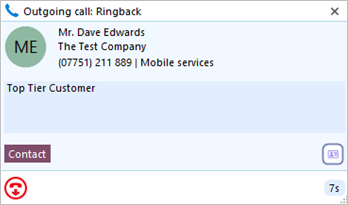
Klicken Sie auf die Schaltfläche „Auflegen“, um den Anruf zu beenden und die Verbindung zu trennen:
![]()
Ausgehende Anrufe
Das Vorschaufenster wird sowohl für eingehende als auch für ausgehende Anrufe angezeigt.
Anfänglich lautet der Anrufstatus für ausgehende Anrufe "Klingeln", da das ausgewählte bevorzugte Gerät angerufen wird, bevor der ausgehende Teilnehmer verbunden wird.
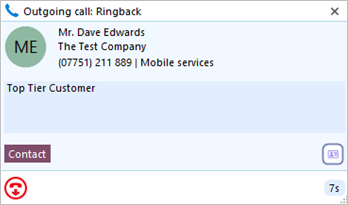
Welche weiteren Informationen und Symbole angezeigt werden, hängt davon ab, ob die Telefonnummer bereits in Adressbüchern oder integrierten CRM-Anwendungen zu finden ist.
Kontakt hinzufügen
![]()
Wenn im Anruf-Vorschaufenster ein Anruf angezeigt wird, der noch nicht in einem integrierten Adressbuch gefunden wurde (oder in einigen, aber nicht allen integrierten Adressbüchern gefunden wurde), wird das Symbol Kontakt hinzufügen angezeigt. Dies bietet eine schnelle Methode, um die Kontaktdaten an mehreren Stellen einzufügen.
Eintrag in keinem Adressbuch gefunden:
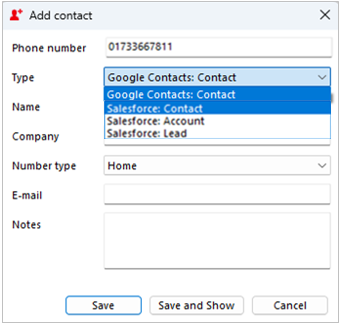
Eintrag in allen Adressbüchern außer Salesforce gefunden:
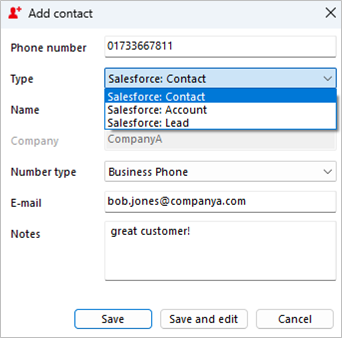
Wählen Sie aus, zu welchem integrierten Adressbuch –„Typ“ der Kontakt eingefügt werden soll; klicken Sie dann entweder „Speichern“ oder „Speichern und Bearbeiten“, um den Kontakt auch innerhalb des ausgewählten Adressbuchs zu öffnen. Die gespeicherten Details werden dann verwendet, um sie dem nächsten ausgewählten Adressbuch-„Typ“ hinzuzufügen; so wird der Kontaktdatensatz schnell für mehrere Standorte dupliziert.
Mehrere Anrufe
Wenn mehrere Parteien oder Anrufe simultan ausgeführt werden, „stapelt“ das Vorschaufenster jeden Anruf mit dem aktuell aktiven Anruf zunächst im Vordergrund:
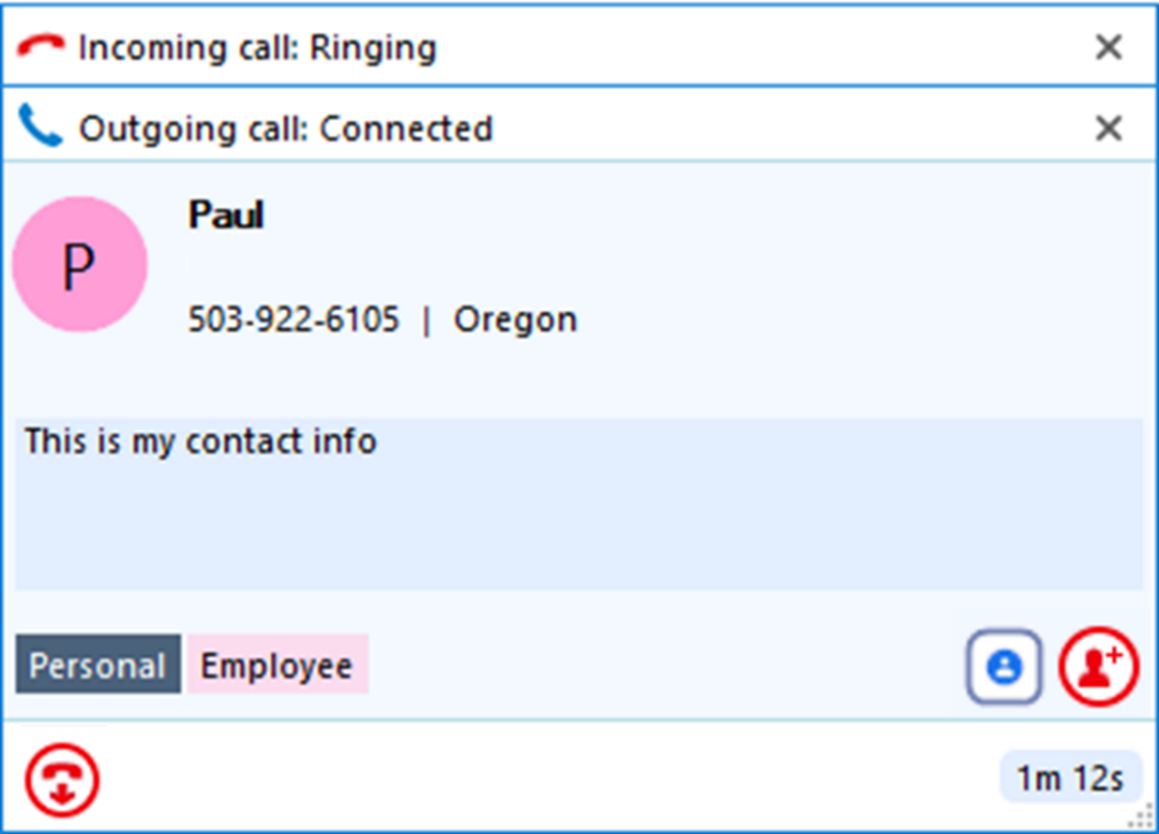
Ein Klick auf die Fensterüberschrift bringt ein inaktives Vorschaufenster nach vorne und in die Ansicht:
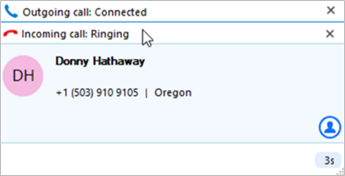
Hinweis: Die Auswahl eines anderen Vorschaufensters wirkt sich nicht auf den Status des verbundenen Anrufs aus.
Fenster schließen
Wählen Sie 'x', um das Vorschaufenster zu schließen:
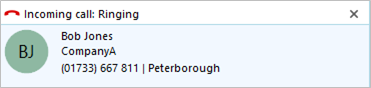
Hinweis: Das Schließen des Vorschaufensters beendet den Anruf nicht
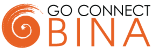
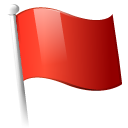 Report this page
Report this page